Guida Step-By-Step
Interactive Brokers
Scaricare il report - monoconto
Nella parte superiore della homepage, cliccare Performance e Resoconti. Cliccare poi, nel menu a tendina, Rendiconti.
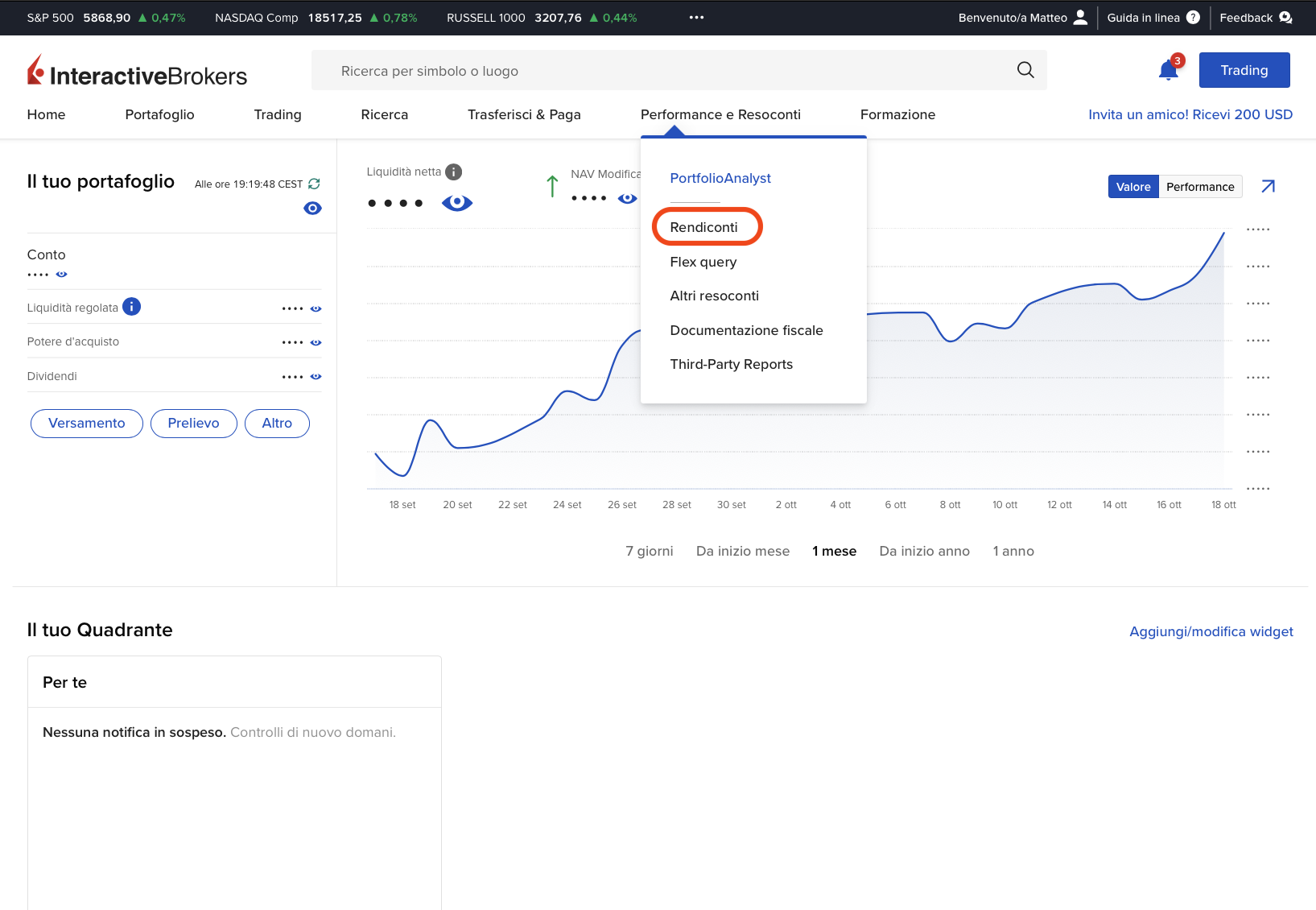
Interactive Brokers home
Cliccare sulla freccetta a lato di Attività.
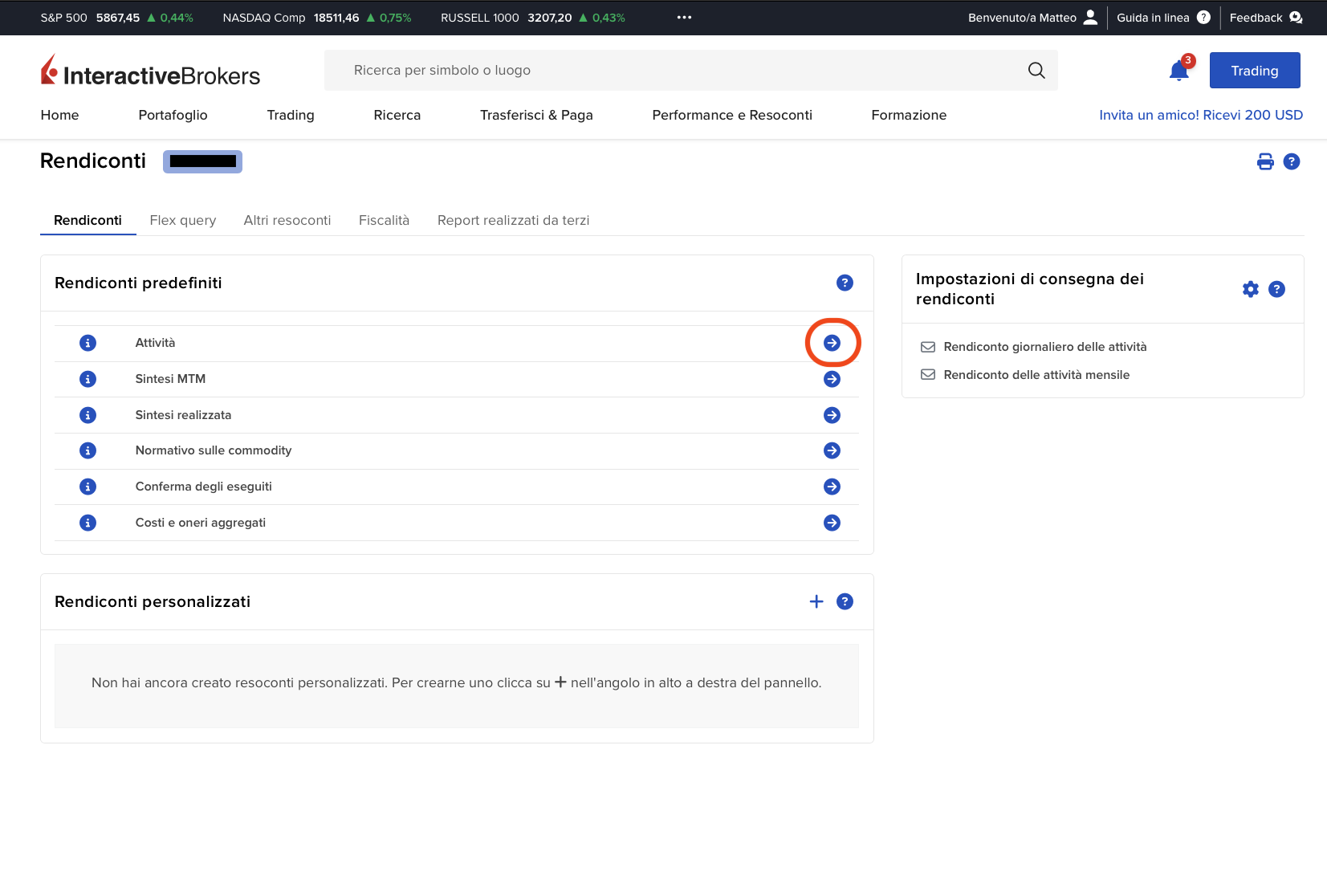
Interactive Brokers rendiconti
- Come periodo selezionare Annuale.
- Come data selezionare l’anno del report da caricare nella nostra piattaforma.
- Come lingua selezionare English.
Cliccare ora su Download nel formato CSV.
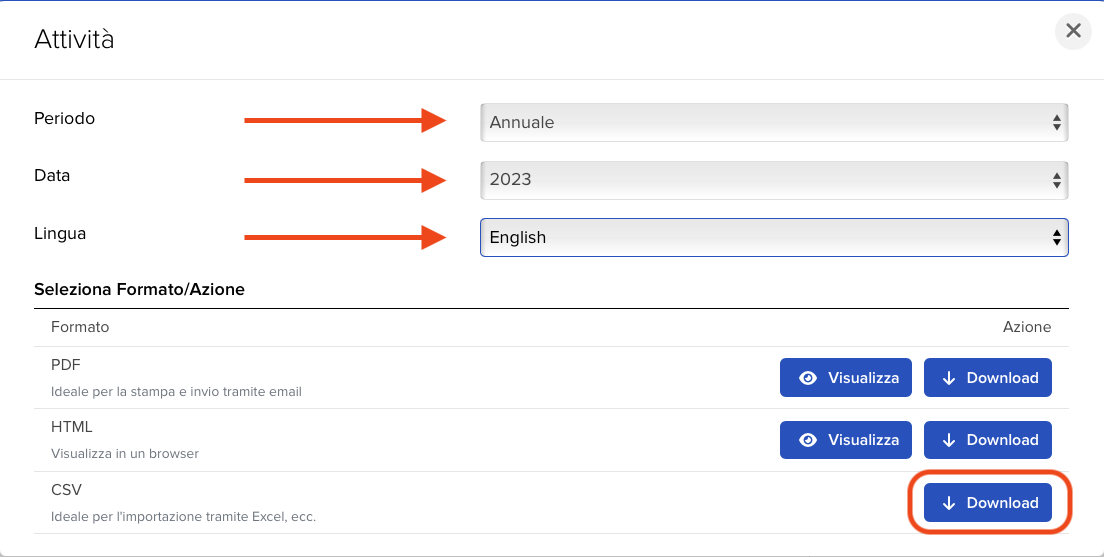
Interactive Brokers report annuale
È richiesto il download di ogni anno, separatamente, a partire dalla data di apertura del conto.
Ad esempio: se il conto è stato aperto nel 2022 e si vuole dichiarare l'anno 2024, è necessario scaricare i seguenti report:
- 2022
- 2023
- 2024
Nota bene: I report degli anni precedenti a quello da dichiarare sono necessari per il corretto calcolo dei prezzi di carico, ma è sufficiente caricarli una sola volta. Negli utilizzi successivi, sarà sufficiente caricare il report dell'anno da dichiarare in quanto TuttoInRegola terrà conto dei report già caricati.
Scaricare il report - multiconto
Nella parte superiore della homepage, cliccare Performance e Resoconti. Cliccare poi, nel menu a tendina, Rendiconti.
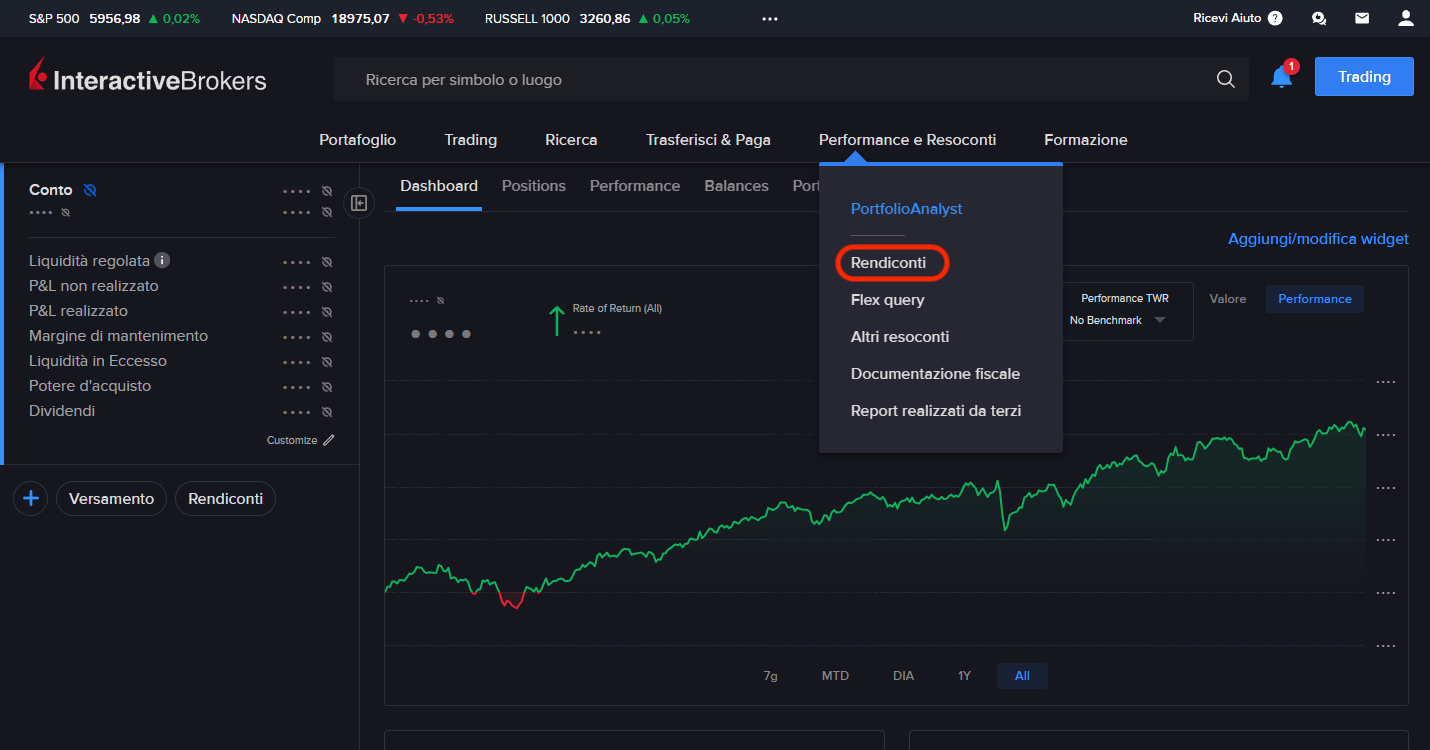
Interactive Brokers home
Cliccare sul bottone Seleziona i conti e poi seleziona nel menù i conti che vuoi dichiarare.
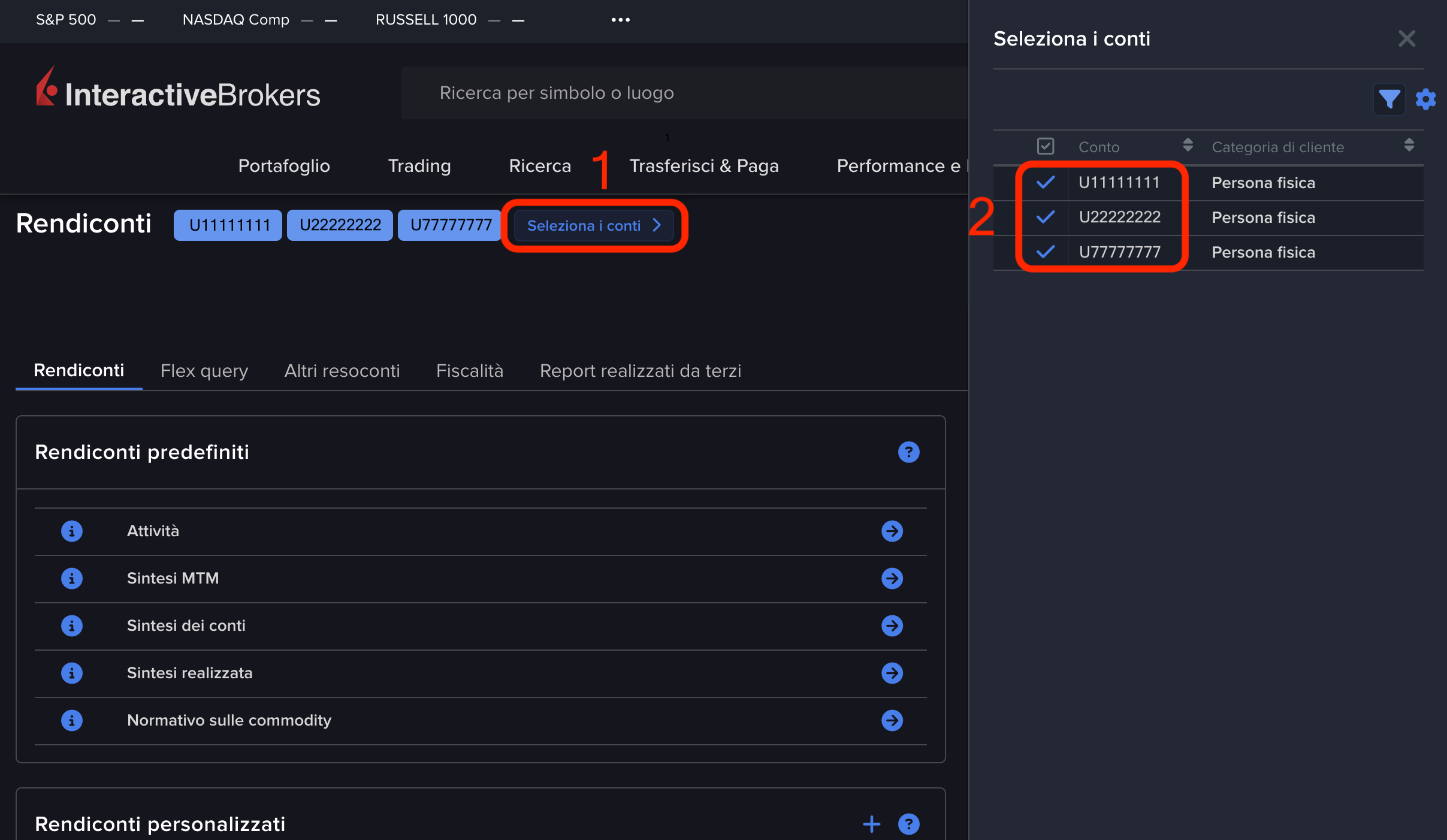
Interactive Brokers seleziona conti
Cliccare sulla freccetta a lato di Attività.
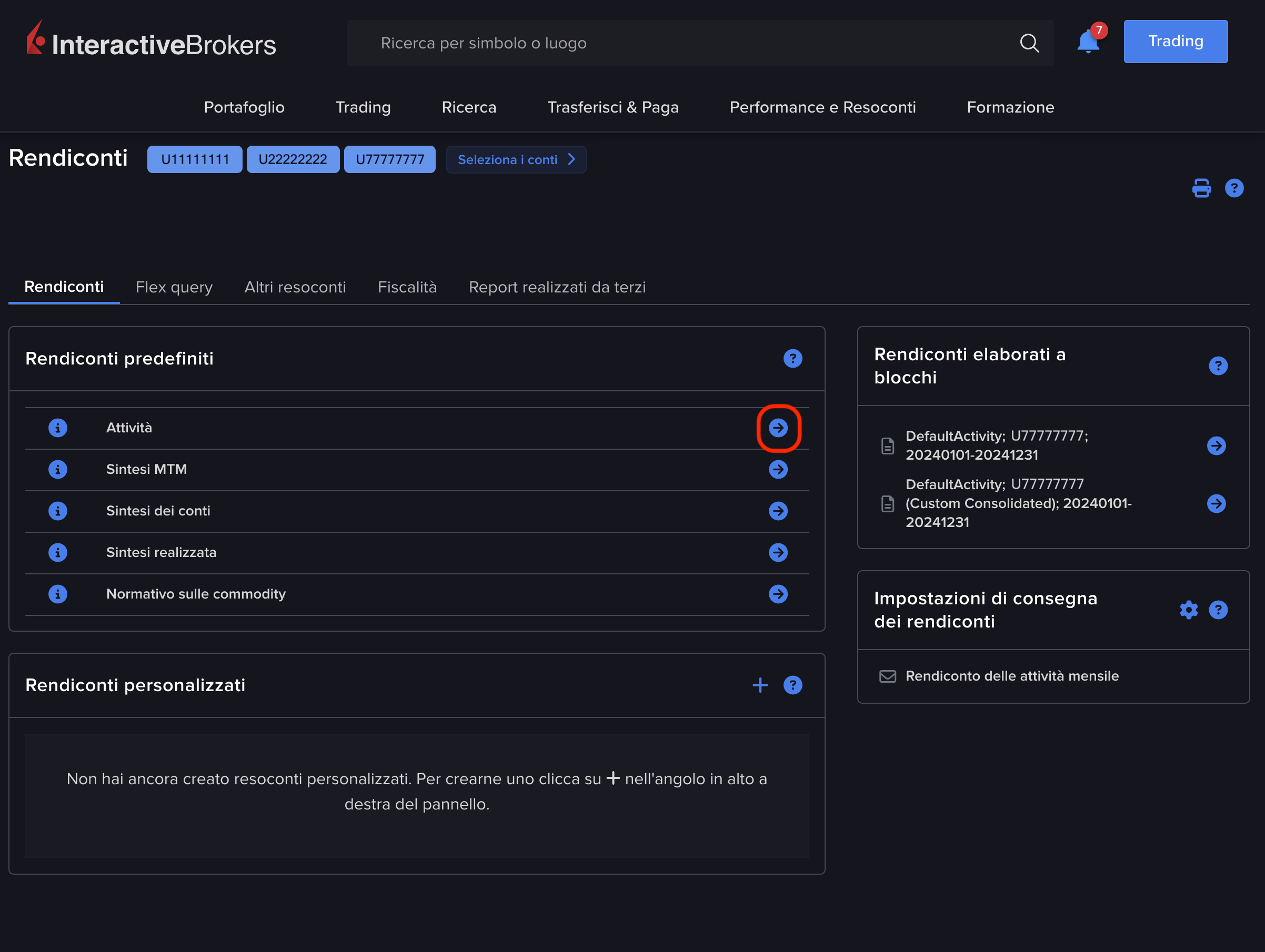
Interactive Brokers attività
- Come periodo selezionare Intervallo temporale a scelta.
- Come periodo di partenza (Dal) selezionare Anno-01-01
- Come periodo di arrivo (Al) selezionare Anno-12-31
- Come formato conto multiplo selezionare Consolidato
- Come lingua selezionare English.
Cliccare ora su Download nel formato CSV.
Se non fosse possibile generare il rendiconto consolidato, è possibile generare i rendiconti concatenati. Per farlo, selezionare Concatenati come formato conto multiplo.
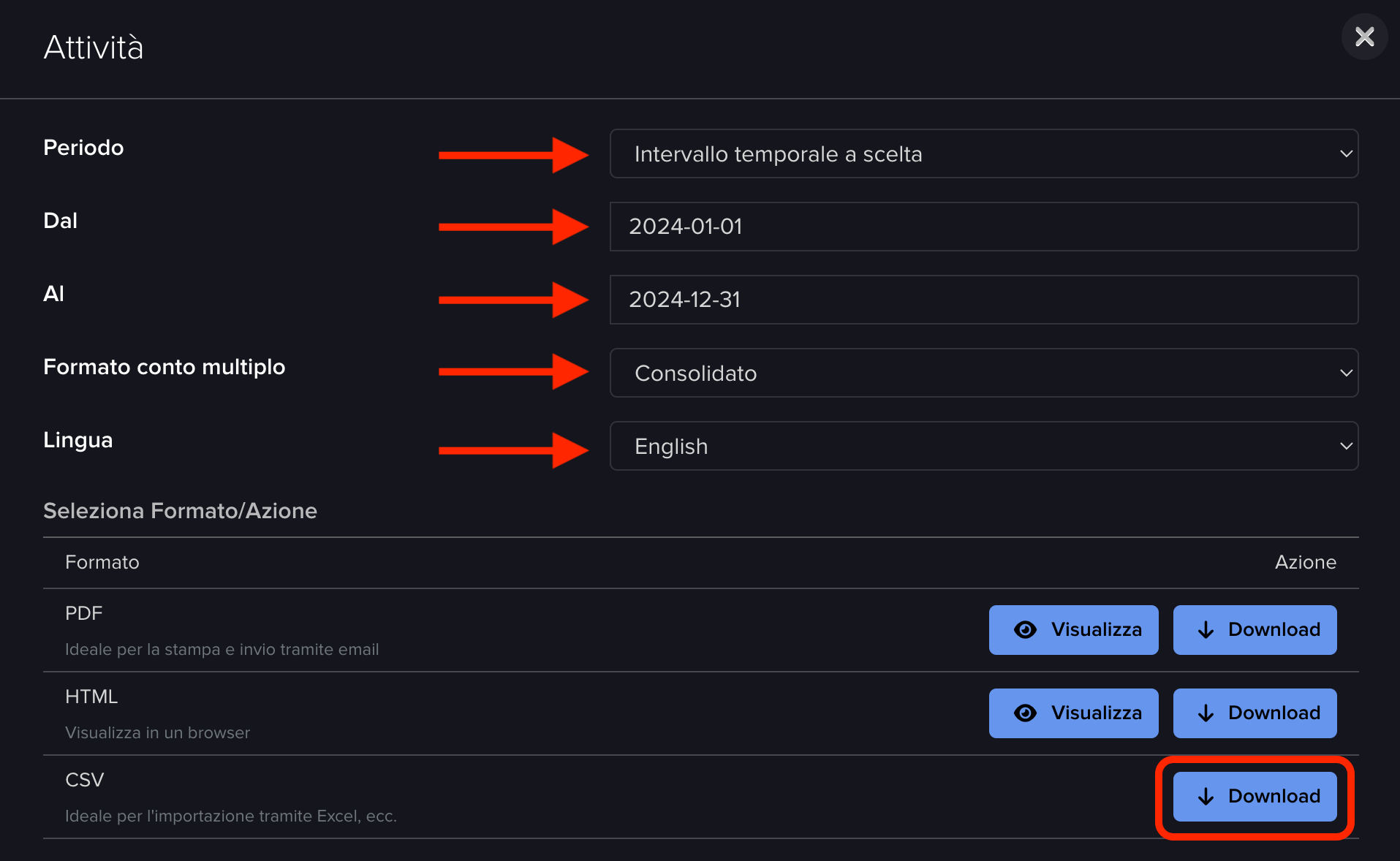
Interactive Brokers seleziona periodo
È richiesto il download di ogni anno, separatamente, a partire dalla data di apertura del conto.
Ad esempio: se il conto è stato aperto nel 2022 e si vuole dichiarare l'anno 2024, è necessario scaricare i seguenti report:
- 2022
- 2023
- 2024
Nota bene: I report degli anni precedenti a quello da dichiarare sono necessari per il corretto calcolo dei prezzi di carico, ma è sufficiente caricarli una sola volta. Negli utilizzi successivi, sarà sufficiente caricare il report dell'anno da dichiarare in quanto TuttoInRegola terrà conto dei report già caricati.
Una volta ottenuti i rendiconti necessari da Interactive Brokers, è possibile procedere con il caricamento dei file nella nostra piattaforma.
Mexem
Scaricare il report - monoconto
Nella parte superiore della homepage, cliccare Performance e Resoconti. Cliccare poi, nel menu a tendina, Rendiconti.
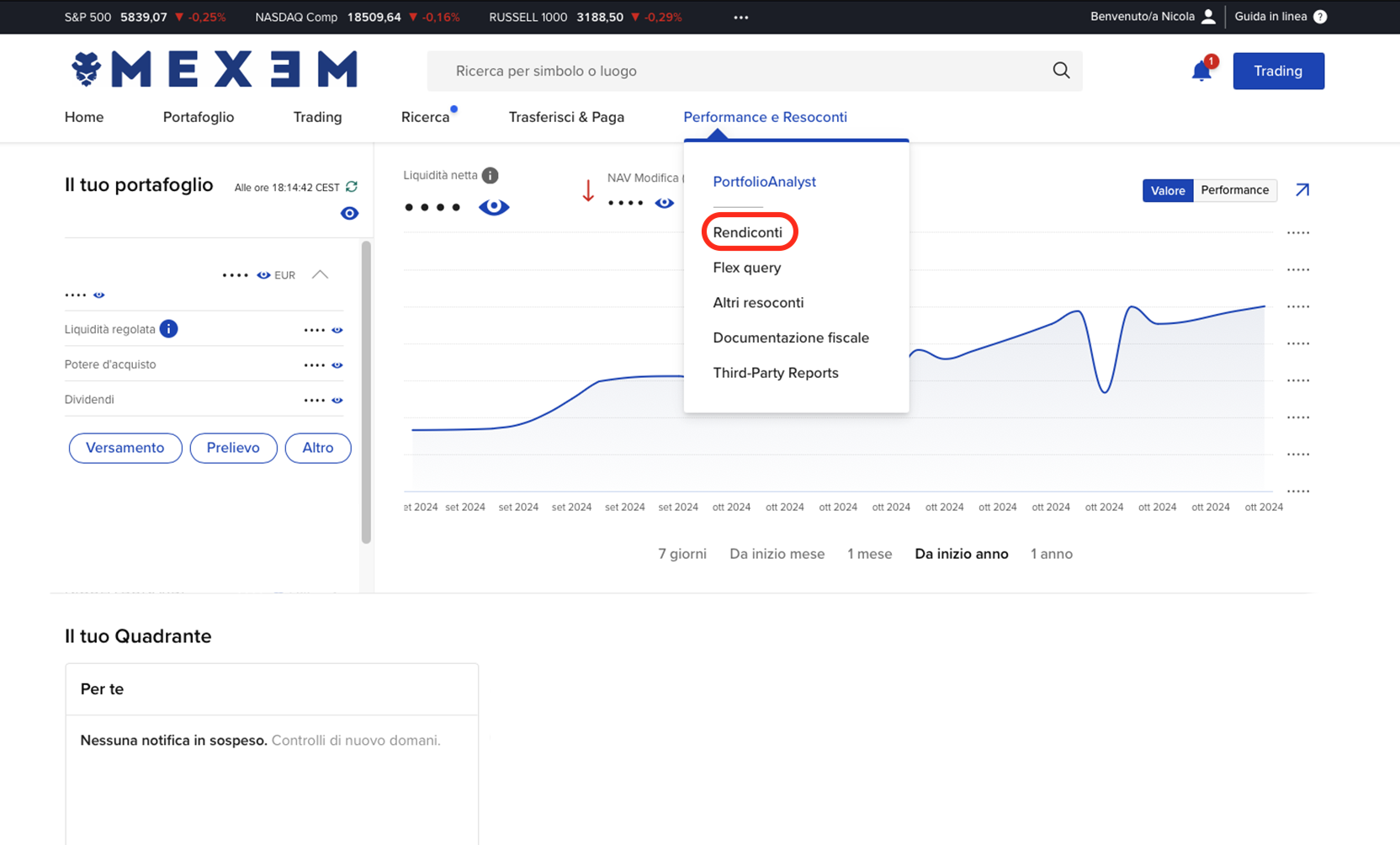
Mexem home
Cliccare sulla freccetta a lato di Attività.
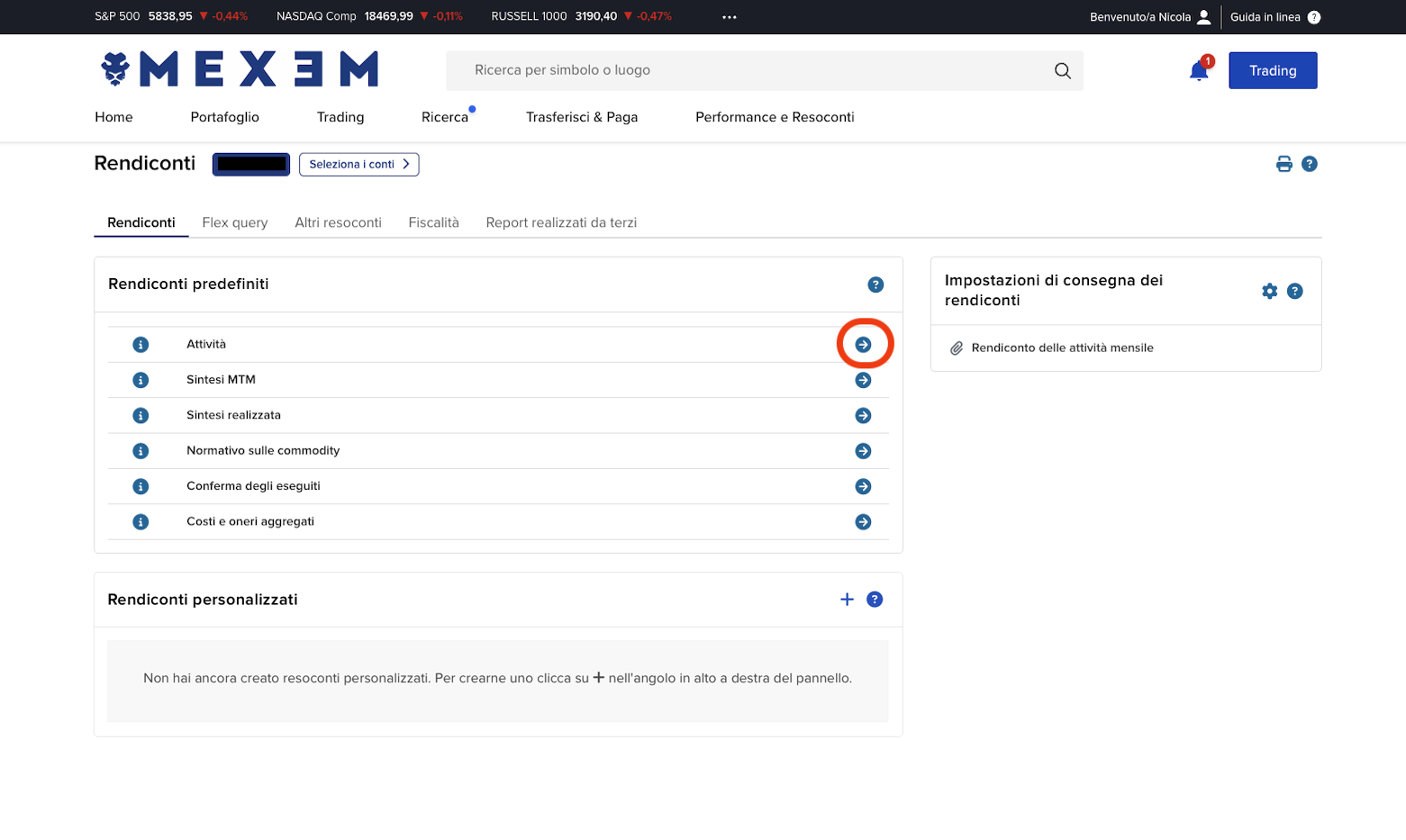
Mexem rendiconti
- Come periodo selezionare Annuale.
- Come data selezionare l’anno del report da caricare nella nostra piattaforma.
- Come lingua selezionare English.
Cliccare ora su Download nel formato CSV.
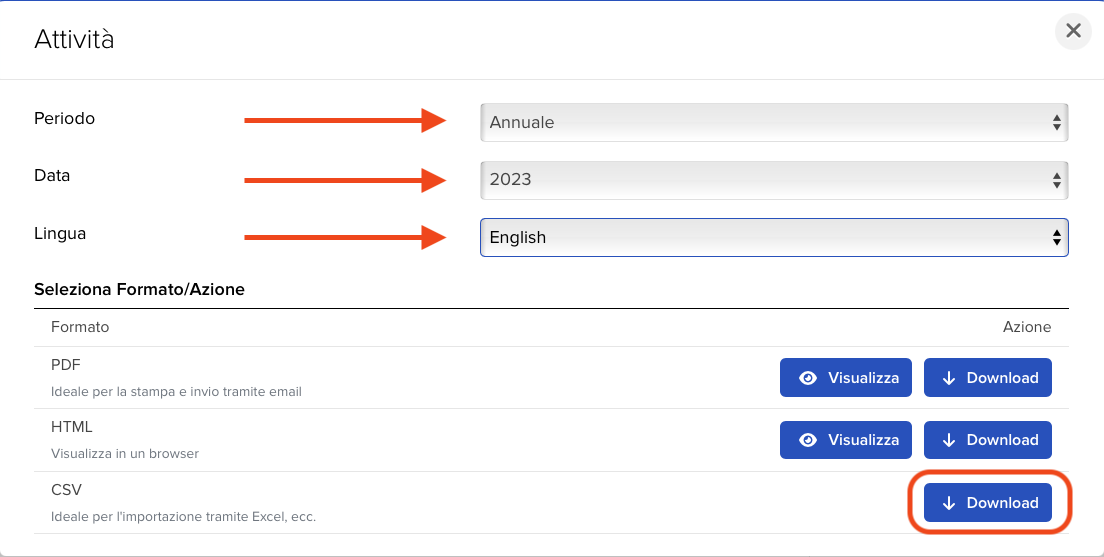
Mexem report annuale
È richiesto il download di ogni anno, separatamente, a partire dalla data di apertura del conto.
Ad esempio: se il conto è stato aperto nel 2022 e si vuole dichiarare l'anno 2024, è necessario scaricare i seguenti report:
- 2022
- 2023
- 2024
Nota bene: I report degli anni precedenti a quello da dichiarare sono necessari per il corretto calcolo dei prezzi di carico, ma è sufficiente caricarli una sola volta. Negli utilizzi successivi, sarà sufficiente caricare il report dell'anno da dichiarare in quanto TuttoInRegola terrà conto dei report già caricati.
Scaricare il report - multiconto
Nella parte superiore della homepage, cliccare Performance e Resoconti. Cliccare poi, nel menu a tendina, Rendiconti.
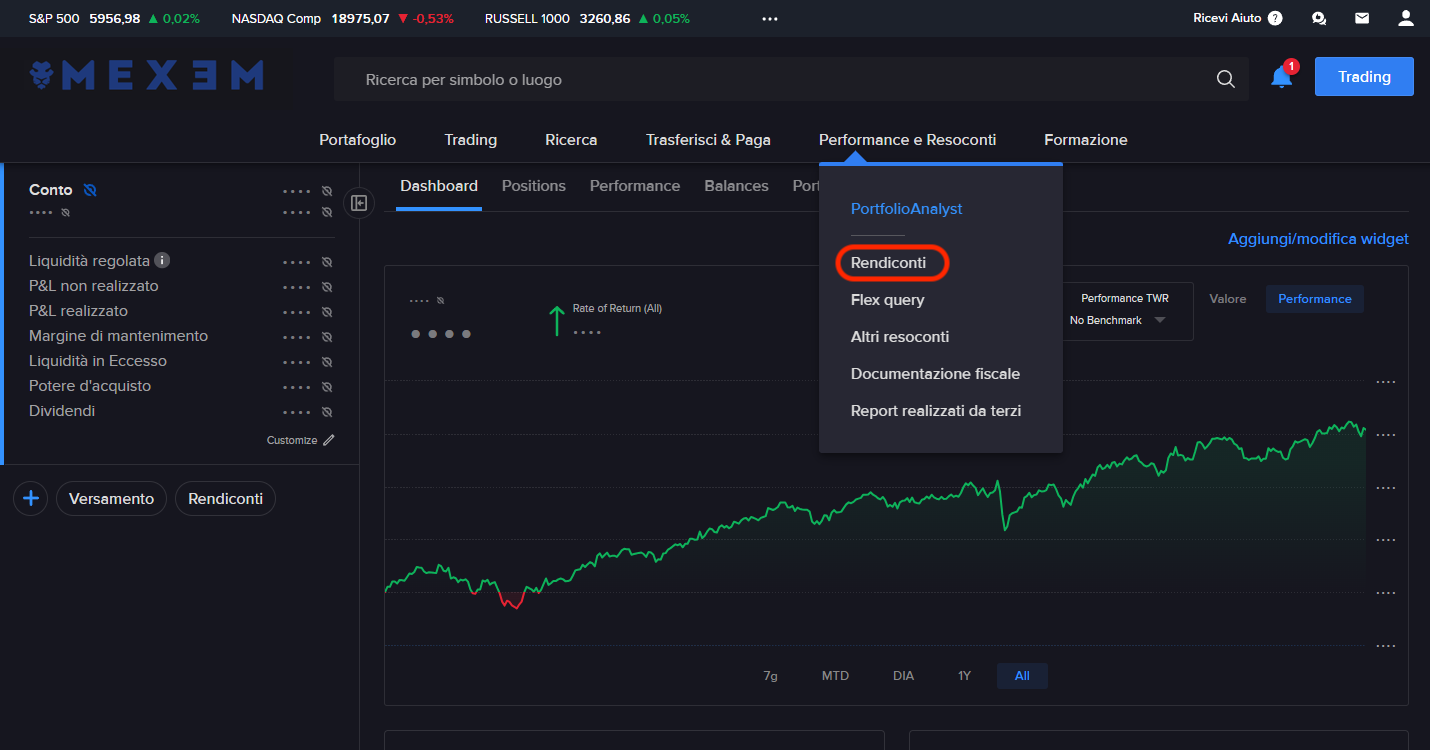
Mexem home
Cliccare sul bottone Seleziona i conti e poi seleziona nel menù i conti che vuoi dichiarare.
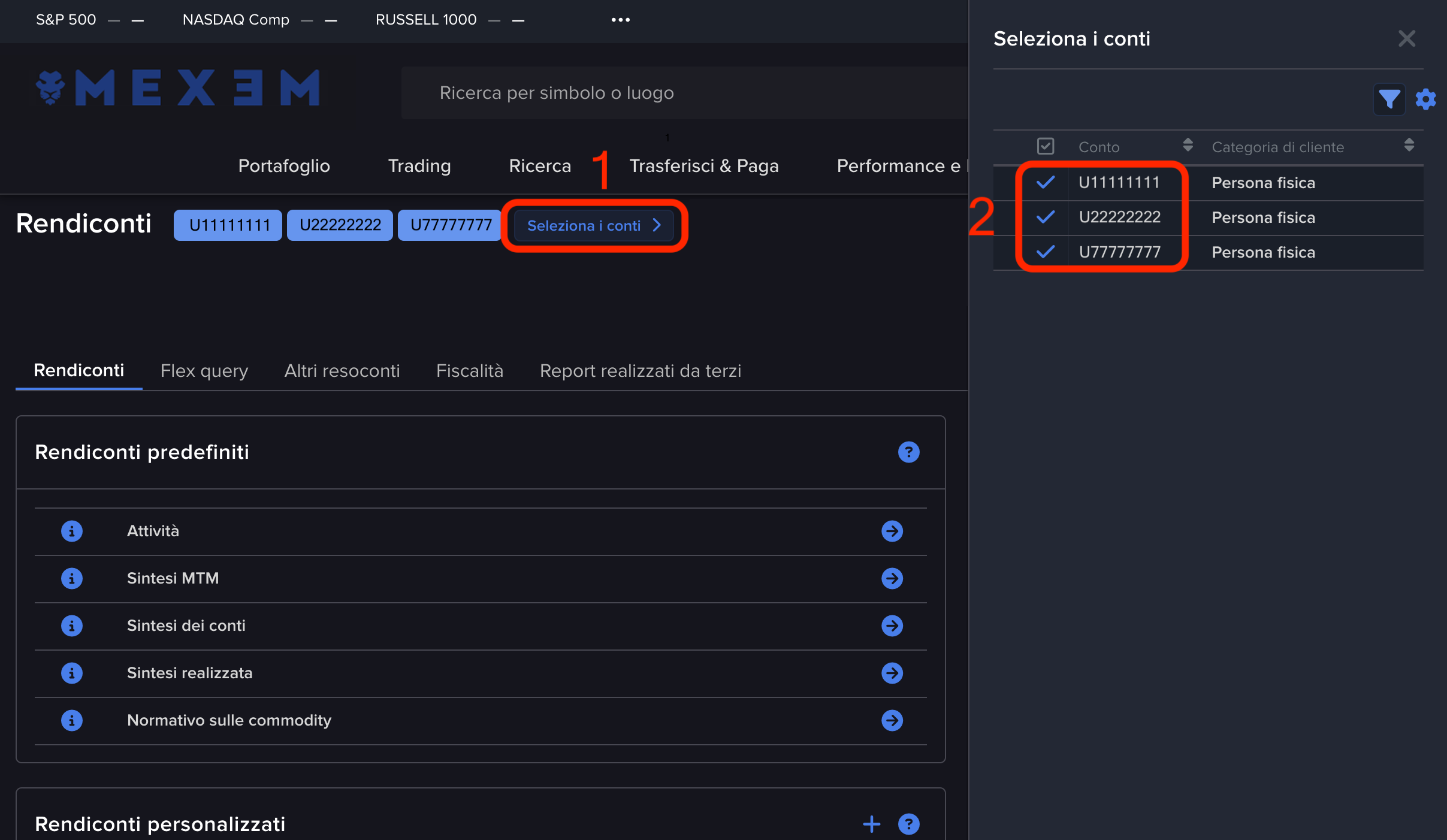
Mexem seleziona conti
Cliccare sulla freccetta a lato di Attività.
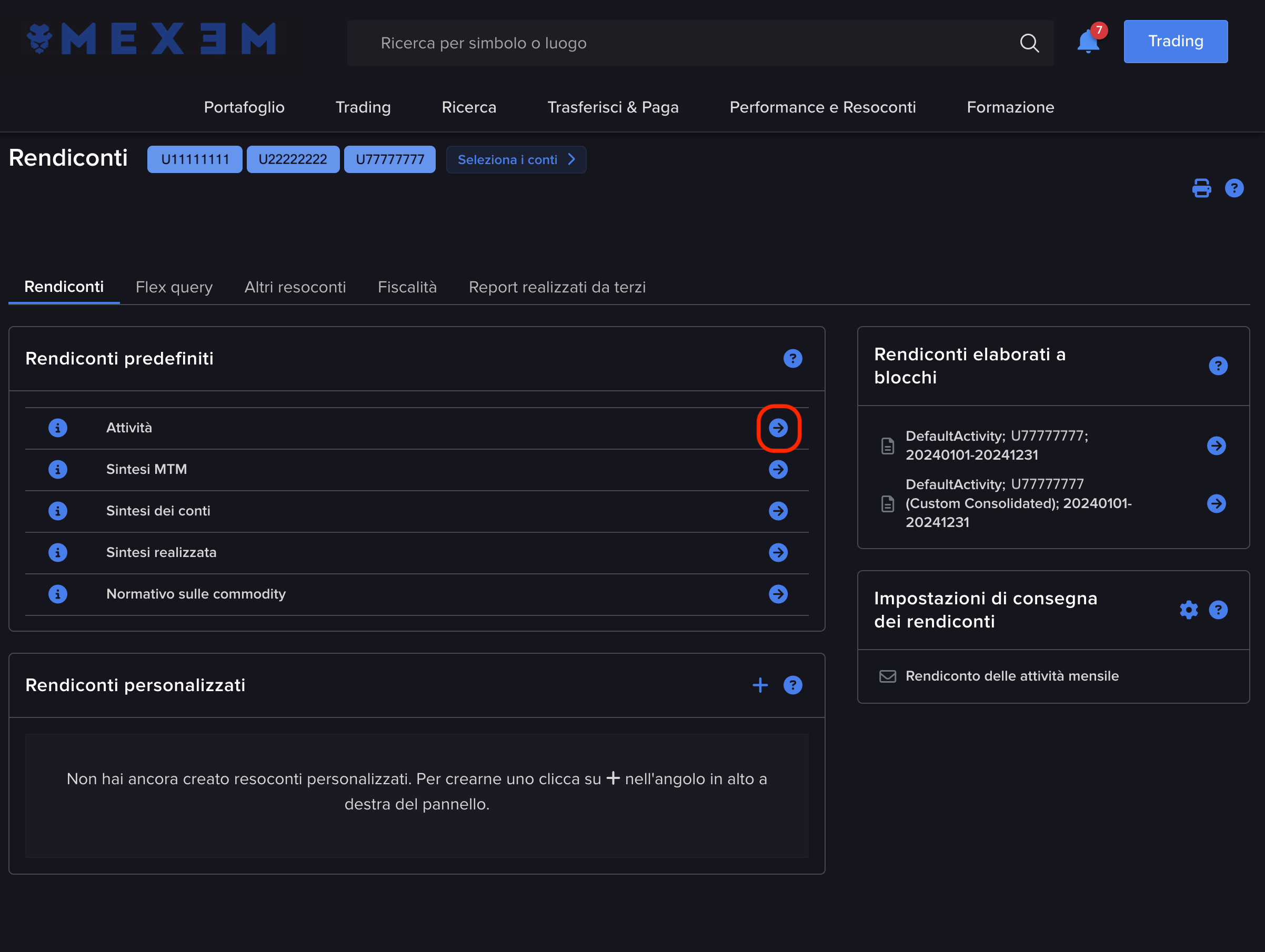
Mexem attività
- Come periodo selezionare Intervallo temporale a scelta.
- Come periodo di partenza (Dal) selezionare Anno-01-01
- Come periodo di arrivo (Al) selezionare Anno-12-31
- Come formato conto multiplo selezionare Consolidato
- Come lingua selezionare English.
Cliccare ora su Download nel formato CSV.
Se non fosse possibile generare il rendiconto consolidato, è possibile generare i rendiconti concatenati. Per farlo, selezionare Concatenati come formato conto multiplo.
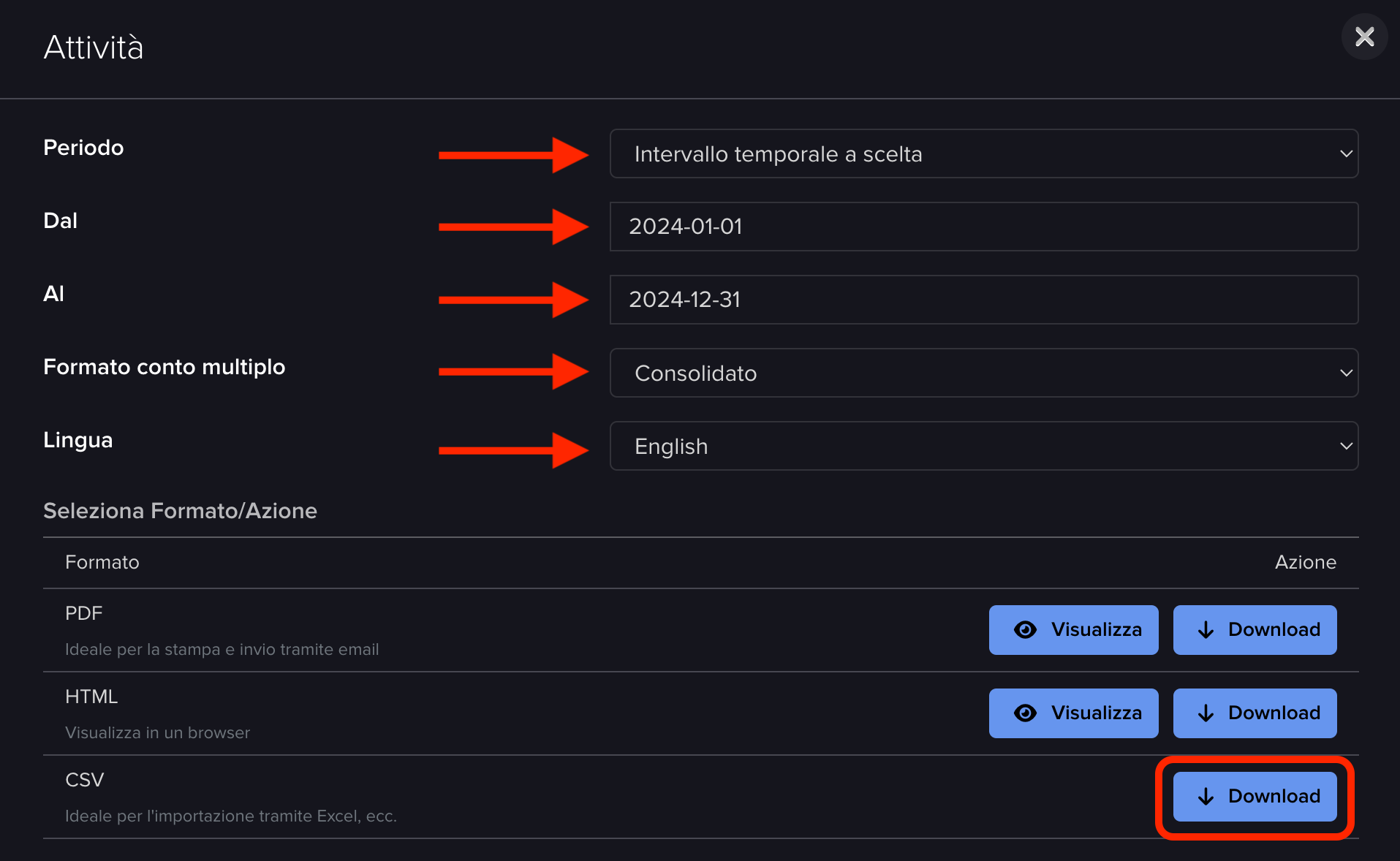
Interactive Brokers seleziona periodo
È richiesto il download di ogni anno, separatamente, a partire dalla data di apertura del conto.
Ad esempio: se il conto è stato aperto nel 2022 e si vuole dichiarare l'anno 2024, è necessario scaricare i seguenti report:
- 2022
- 2023
- 2024
Nota bene: I report degli anni precedenti a quello da dichiarare sono necessari per il corretto calcolo dei prezzi di carico, ma è sufficiente caricarli una sola volta. Negli utilizzi successivi, sarà sufficiente caricare il report dell'anno da dichiarare in quanto TuttoInRegola terrà conto dei report già caricati.
Una volta ottenuti i rendiconti necessari da Mexem, è possibile procedere con il caricamento dei file nella nostra piattaforma.
TuttoInRegola
Ottenere i quadri precompilati
Dopo:
- Aver ottenuto i rendiconti in formato CSV dal tuo broker;
- Esserti registrato su TuttoInRegola;
- Aver fatto l’accesso;
Cliccare nella parte superiore della homepage su Dichiara con noi.
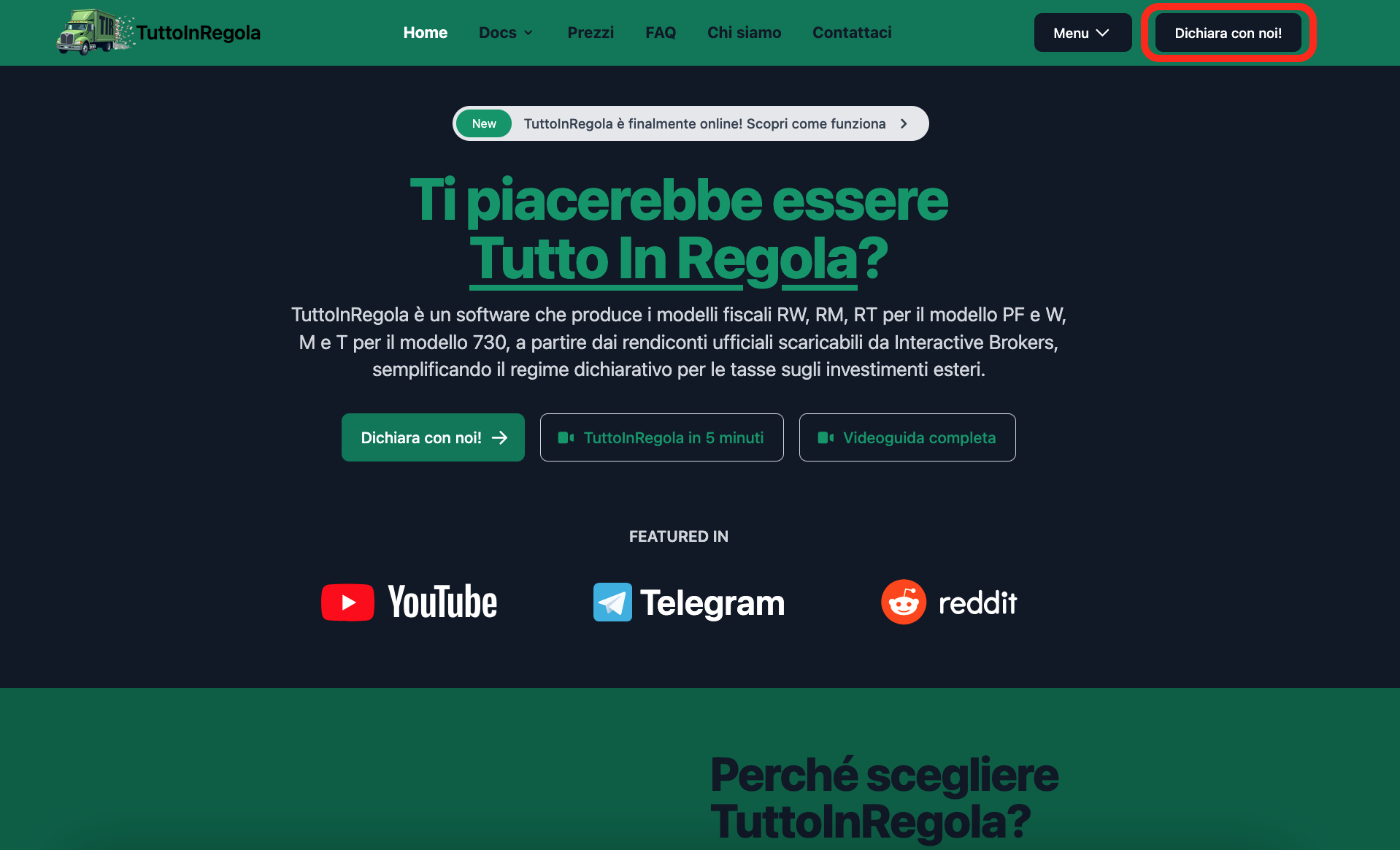
Dichiara con noi!
Nel pannello del tuo broker, cliccare Configura anno di apertura conto, selezionare l’anno di apertura del conto (non selezionare l’anno da dichiarare, a meno che non coincidano) e cliccare Aggiorna anno.
Questa operazione è necessaria per predisporre il software al caricamento dei rendiconti necessari a ricostruire l'esatta situazione fiscale del conto negli anni, salvando i prezzi di carico necessari.
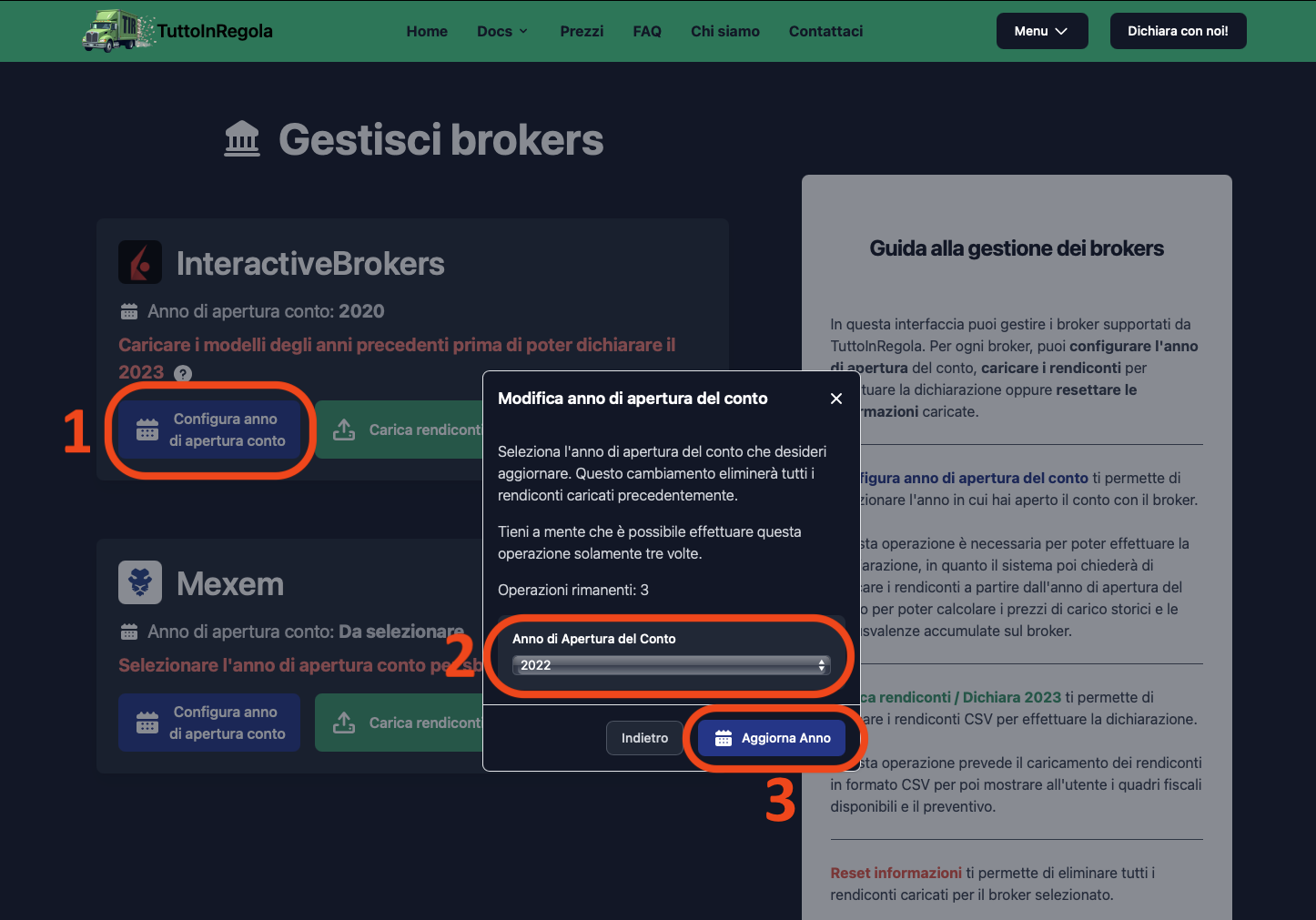
Configura anno di apertura
Cliccare Carica rendiconti nel pannello del tuo broker, in questo modo si potranno caricare i rendiconti degli anni precedenti necessari per il calcolo dei prezzi di carico.
Se non è necessario caricare i rendiconti degli anni precedenti, o se questa operazione è già stata fatta, apparirà invece il bottone Dichiara anno 2024 per procedere alla dichiarazione.
Carica rendiconti
All'interno della sezione Carica rendiconti, scegliere il file CSV dell’anno richiesto nel pannello, cliccare Upload e aspettare che l’upload venga eseguito con successo. I file CSV non devono essere stati modificati in alcun modo.
Se non è necessario caricare i rendiconti degli anni precedenti, leggi il punto successivo.
Ripetere questa operazione fino alla schermata Broker validato, dunque cliccare Dichiara anno 2024.

Carica rendiconti
All'interno della sezione Dichiara anno 2024, scegliere il file CSV dell’anno 2024, cliccare Upload e aspettare che l’upload venga eseguito con successo.
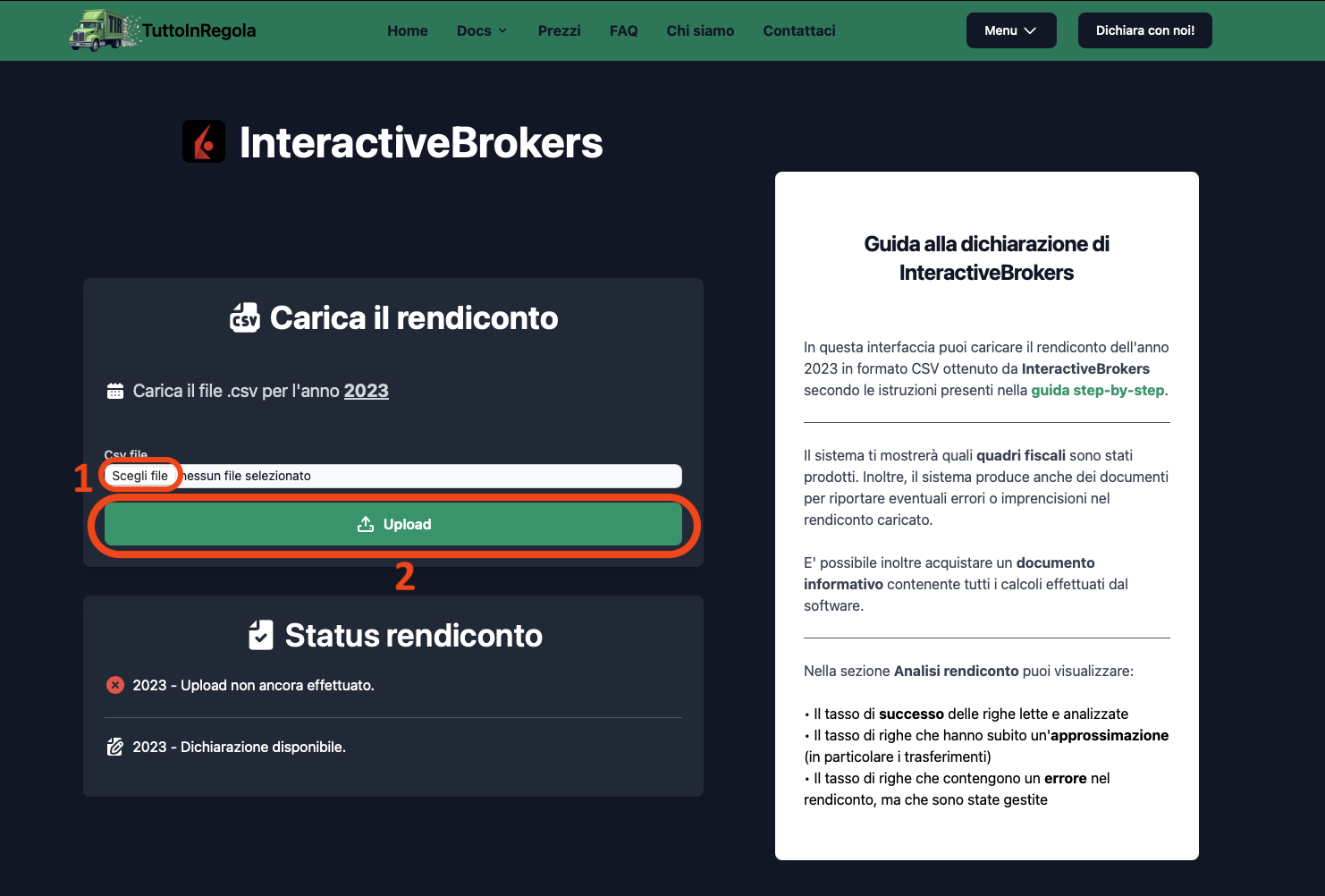
Dichiara anno 2024
A questo punto, il sistema ti presenterà il preventivo gratuito e la possibilità di acquistare opzionalmente anche il foglio contenente i calcoli effettuati dal software.
Se accetti il preventivo, puoi quindi compilare il modulo per la fattura e procedere al pagamento.
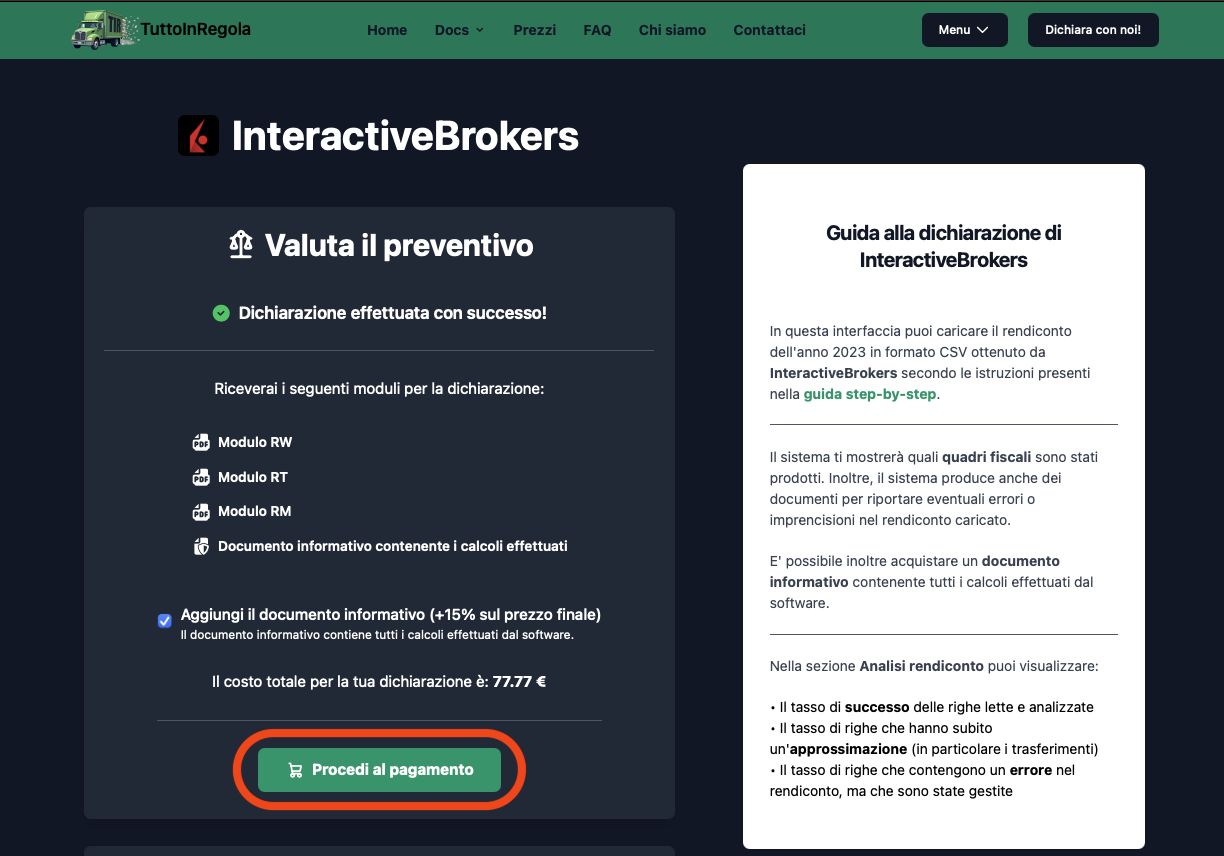
Preventivo 2024
Dopo aver effettuato il pagamento, riceverai istantaneamente i moduli precompilati acquistati all'indirizzo email fornito in fase di registrazione.
Puoi inoltre trovare e visualizzare in qualsiasi momento i moduli acquistati cliccando Menu in alto a destra, Archivio ordini e Visualizza dichiarazioni.
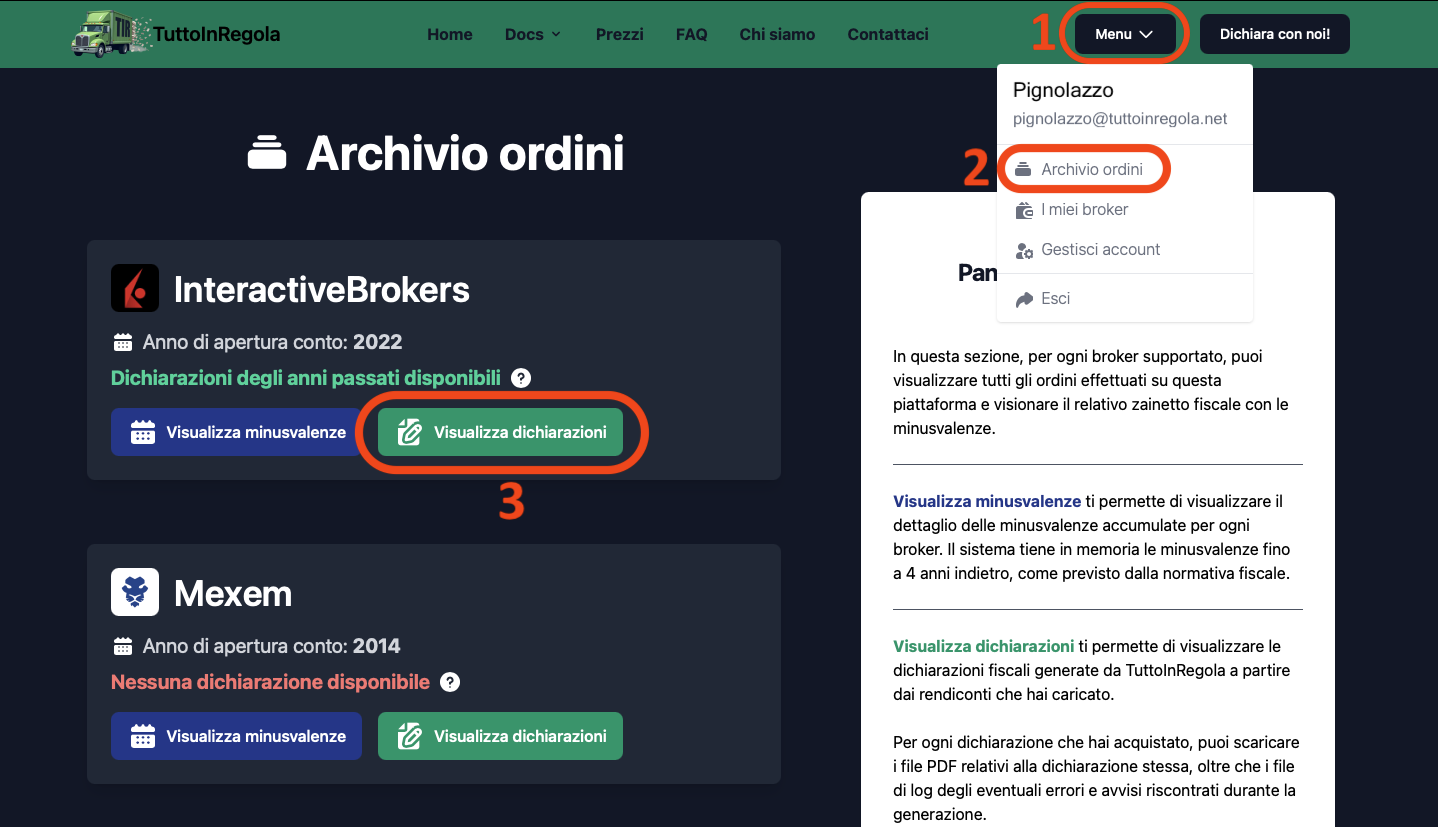
Archivio ordini
È possibile acquistare anche i moduli precompilati di anni precedenti, se necessario, sempre dalla sezione Archivio ordini.
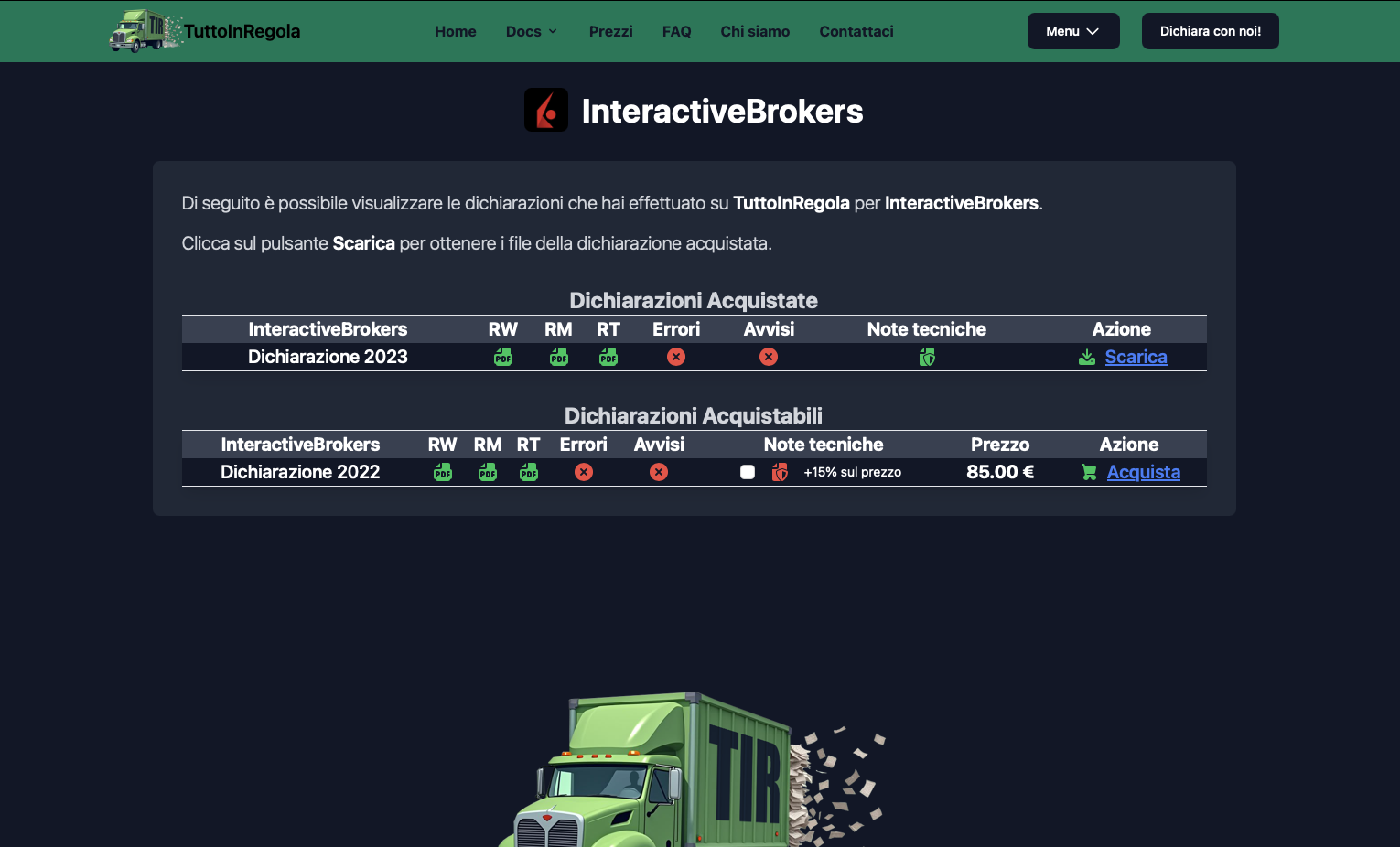
Archivio ordini - acquistati e acquistabili 2024